Preroll и postroll
Прежде всего, выясним, что такое preroll и postroll. В процессе работы иногда возникает необходимость прослушать небольшой участок файла — например, для того, чтобы обработать его каким-либо эффектом. В таком случае мы обычно выделяем этот участок и запускаем воспроизведение. Небольшой минус: при этом мы слышим только выделенный кусок, но не слышим моменты перехода, то есть не сможем прослушать, насколько гладко необработанный кусок будет стыковаться с обработанным и что слышно непосредственно после окончания измененного куска. Если мы работаем с каким-либо эффектом, то приходится применять его, затем прослушивать файл и, при необходимости, переделывать обработку.
В Audition 1.5 можно прослушивать не только выделенную область, но и прилегающие к ней участки файла, которые в данный момент не подвергаются изменениям. Область, непосредственно прилегающая слева к началу выделенного участка, называется preroll; область, непосредственно граничащая с окончанием выделенного участка, — postroll. Думаю, по-русски эти области удобнее будет называть граничными.
Прослушивать выделенный участок вместе с граничными областями можно только в режиме Edit View, как при обыкновенном прослушивании, так и при предварительном прослушивании в открытом окне какого-либо эффекта, с помощью кнопки Preview.
Настройку граничных областей можно произвести из меню Options, найдя там строчку Preroll and Postroll Options (рис. 2). Настройки очень просты. Нужно выбрать продолжительность областей отдельно для воспроизведения в режиме Edit View и для предварительного прослушивания из диалогового окна эффекта.
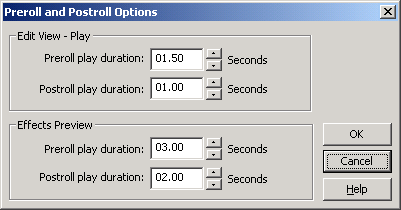
Замечу, что размеры граничных областей всегда задаются в секундах, независимо от формата дисплея. А, например, эффект Delay может оперировать в настройках теми единицами отсчета, которые использованы в дисплее. Скажем, если использовать формат такты/доли, то задержка будет рассчитываться в долях такта. Переключив Display Time Format в режим отсчета семплов, сможем рассчитывать задержку по количеству семплов, то есть элементарных отсчетов квантования.
Размеры областей удобно также задавать из контекстного меню. Если щелкнуть правой кнопкой мыши на панели транспорта, над кнопкой запуска воспроизведения, то в открывшемся меню, внизу, будет видна строка вызова окна опций (рис. 3). В этом же меню можно выбрать, что должно воспроизводиться при нажатии кнопки Play. Это может быть весь файл, граничные участки с выделением или без него, и иные варианты — их довольно много.
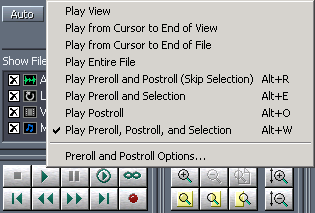
Для прослушивания эффекта с захватом граничных областей нужно поставить галку в поле Enable Preroll and Postroll Preview. При снятой галке прослушивание будет проходить традиционно.
В меню Effects есть строчка с такой же командой активации. Если поставить там галочку (рис. 4), то окно эффекта будет открываться с уже проставленной разрешающей меткой. Если в меню эту галку снять, то и окно эффекта по умолчанию будет открываться без нее.
Нужно отметить, что предварительное прослушивание выделенного участка файла совместно с граничными областями поддерживается не всеми эффектами. Например, этой функцией могут пользоваться все эффекты из групп Delay и Filters, но только некоторые из групп Amplitude и Time/Pitch.
Final Words
Even the best vocalists have imperfections that show up in the studio.
Vocal FX plugins are essential for cleaning up these imperfections, as well as adding interesting effects to create a unique sound that stands out.
There are many kinds of vocal effects plugins with different uses and degrees of quality, including top-shelf options for those looking for the greatest quality available as well as options for those on a budget who don’t want to sacrifice too much on quality!
Should I use the Vocal FX on the track itself or on an effects bus?
That comes down to how you are wanting to use the effect. If you are simply wanting to blend an effect in the background, it is easier to use a bus, but if you are wanting to have the effect determine the main vocal’s final result, you will want it directly on the channel.
What is a vocal plugin?
Vocal plugins, including vocal effects plugins and vocal processing plugins, are computer programs that alter recorded vocals to enhance their sound or add effects.
What are the best effects for vocals?
The answer entirely depends on the sound you’re going for and the needs of the vocalist. However, some of the most popular effects include pitch correction, EQ, compression, reverb, delay, and modulation.
Can I use multiple vocal FX plugins simultaneously?
Most DAWs support the concurrent use of multiple FX plugins. However, your computer can only do so much at once before you see performance issues, so some computers may not handle it so well. Another problem is that some vocal effects can clash, degrading the quality of the sound.
Best Free Vocal Tuning Plugins
Suppose you have recorded someone’s song and at the final mix, you notice some annoying pitch problem in the vocal track.
Then what would you do?
In this situation when re-recording is not possible, these pitch correction tools can help you to get rid of that kind of pitching problem.
However, the world-famous pitch correction plugin is Antares Autotune and Melodyne, and there are some decent free tools available for you.
You can read my review on Melodye in this article.
You can’t underestimate these free pitch correction plugins, as some of them are very effective in work.
Let’s have a look at them.
49. Resonant Cavity Voloco
If you’re looking for a free vocal tuning plugin, Resonant Cavity Voloco is a great option. It offers simple, one-click tuning for your vocals, and it’s easy to use.
It also has a built-in reverb effect, which can help add some depth to your vocals.
Features
- One-click tuning
- Built-in reverb effect
50. Aegean Music PitchProof
Aegean Music Pitch Proof is a free vocal pitch correction plugin that can be used to correct any notes that are sung slightly off-key.
The plugin is easy to use and can be adjusted to correct any pitch errors.
Features
- Corrects any pitch errors
- Easy to use
- Adjustable
51. Melda MAutoPitch
Melda MAutoPitch is a free vocal pitch correction plugin that can help you to achieve a more professional-sounding vocal performance.
It offers a number of different presets to choose from, and it’s very easy to use.
Simply select the preset that matches the style of music you’re working on, and then tweak the settings until you get the desired result.
MAutoPitch is a great plugin for correcting minor pitch errors, and it can also be used to create robotic-sounding vocals.
Features
- Correction of minor pitch errors
- Robotic sounding vocals
- Multiple presets to choose from
- Easy to use
52. Son of a Pitch
Son of a Pitch is one of the many free vocal VST plugins available. It can be used to improve the pitch of your vocals. It can also be used to add a bit of auto-tune to your vocals if you want.
Features
- Corrects the pitch of vocals
- Adds auto-tune to vocals
- Simple and easy to use
You can read my article TOP 7 FREE Autotune Software VST Plugins Review to get some more pitch correction plugins.
Основные функции программы
1. Запись звука: Adobe Audition предоставляет возможность записывать звук с помощью микрофона или импортировать аудиофайлы из других источников. Вы можете настроить параметры записи, такие как выбор входного устройства, частоту дискретизации и формат файла.
2. Редактирование аудио: С помощью Adobe Audition вы можете редактировать аудиофайлы, обрезая, копируя, вставляя, перемещая и изменяя громкость различных фрагментов. Вы можете также применять эффекты и фильтры к звуковым дорожкам для улучшения качества звука.
3. Устранение шума: Программа позволяет удалить нежелательные шумы или помехи из аудиофайлов с помощью различных инструментов и эффектов. Вы можете использовать функцию «Шумоподавитель» или ручно редактировать звуковые волны для устранения нежелательных звуковых элементов.
4. Создание музыки: Adobe Audition предоставляет широкий спектр инструментов и эффектов для создания и редактирования музыкальных композиций. Вы можете добавлять и редактировать музыкальные дорожки, добавлять виртуальные инструменты, применять эффекты и микшировать звуковые дорожки для создания профессионального звучания.
5. Обработка и микширование звука: Adobe Audition предлагает различные инструменты и эффекты для обработки звука, такие как эквалайзер, компрессор, реверберация и другие. Вы можете настроить параметры обработки звука и микширования для достижения нужного звукового эффекта или баланса.
6. Экспорт и импорт аудио: Вы можете экспортировать готовые аудиофайлы в различные форматы, такие как MP3, WAV, AIFF и другие. Также вы можете импортировать аудиофайлы из других программ или источников для дальнейшей обработки и редактирования в Adobe Audition.
7. Работа с многоканальным звуком: Adobe Audition поддерживает работу с многоканальным звуком, что позволяет создавать и обрабатывать аудиофайлы с использованием нескольких звуковых дорожек. Вы можете настраивать режимы панорамирования, управлять громкостью и распределением звука по каналам для достижения нужного эффекта.
Уроки Adobe Audition для начинающих: бесплатные видео для домашнего обучения
Аудиоредактор Adobe Audition идеально подходит, чтобы заниматься микшированием и мастерингом аудиотреков для музыкальных композиций, фильмов, телевизионных передач. Программа отличается простотой, функциональностью, поддержкой большинства форматов файлов. Она совместима с разным оборудованием и плагинами, позволяет добиться хорошего звука, даже если он записан на некачественном устройстве.

Умение проводить обработку в редакторе помогает блогерам совершенствовать озвучку видеороликов, музыкантам корректировать треки. Освоить азы не сложно, достаточно посмотреть бесплатные видеоуроки, закрепив полученную информацию на практике.
Борьба с шумами микрофона
Запись, сделанная на бытовой микрофон, редко бывает идеальной и нуждается в дополнительной чистке. Сказанное справедливо и в отношении старых магнитофонных кассет или грампластинок. В обоих случаях требуется убрать из аудиофайла шипение и постоянный фоновый шум.
- Открываем файл для обработки.
- Если необходимо – выделяем участок трека (либо же нажимаем Ctrl+A, если хотим убрать шум во всём файле).
- Запускаем фильтр: «Эффекты» – «Шумопонижение / восстановление» – «Понижение шипения (процесс)…».
- После этого нужно определиться с двумя основными параметрами: уровень шума (верхний ползунок) и степень понижения (нижний), контролируя результат с помощью кнопки пуск/стоп (зелёный треугольник в левом нижнем углу окна).
- Когда всё будет хорошо, нажмите кнопку «Применить».
Очистка аудиофайла от шипения и фоновых шумов
CamelCrusher
Compressor | Distortion
576.735 ViewsRating: 3.9 /5(594 votes)

CamelCrusher by Camel Audio is an easy to use VST Plugin described as “free ‘colouring’ multi-effect plugin” . Even though Camel Audio was bought by Apple in the year 2015, which led to them releasing a paid version CamelPhat, you can still get CamelCrusher for free easily. And if you weren’t sure of its quality, look at the name of the company which has acquired it. Do we need to say anything else?
With two unique different distortion types which can be mixed together is a great plugin especially for get a punchier sound for your guitars or drums. Also has an analogue-style low-pass filter that brings a warm sound to your mixes. And finally his compressor easy to use can ‘phatten’ up your recordings turning up the amount knob.
It is known to be very lightweight but keeps us the necessary stuff all along. You get high quality presets, Randomize button and a lot of other features. The Randomize button is specially useful for keeping your tracks fresh as it randomizes the values of the modules that have been turned on. You can also skip some modules by turning them off.
Even though you may not get any updates, this is the most popular plugin in our web with also a high rating score and you should definitely give it a try.
Features
- Two different distortion types.
- Warm, analogue-modelled resonant low-pass filter.
- High quality compressor easy to use, with ‘Phat’ mode.
- ‘MIDI Learn’ function.
- A lot of presets patches to get you started.
- Randomize function.
WaveLab Elements
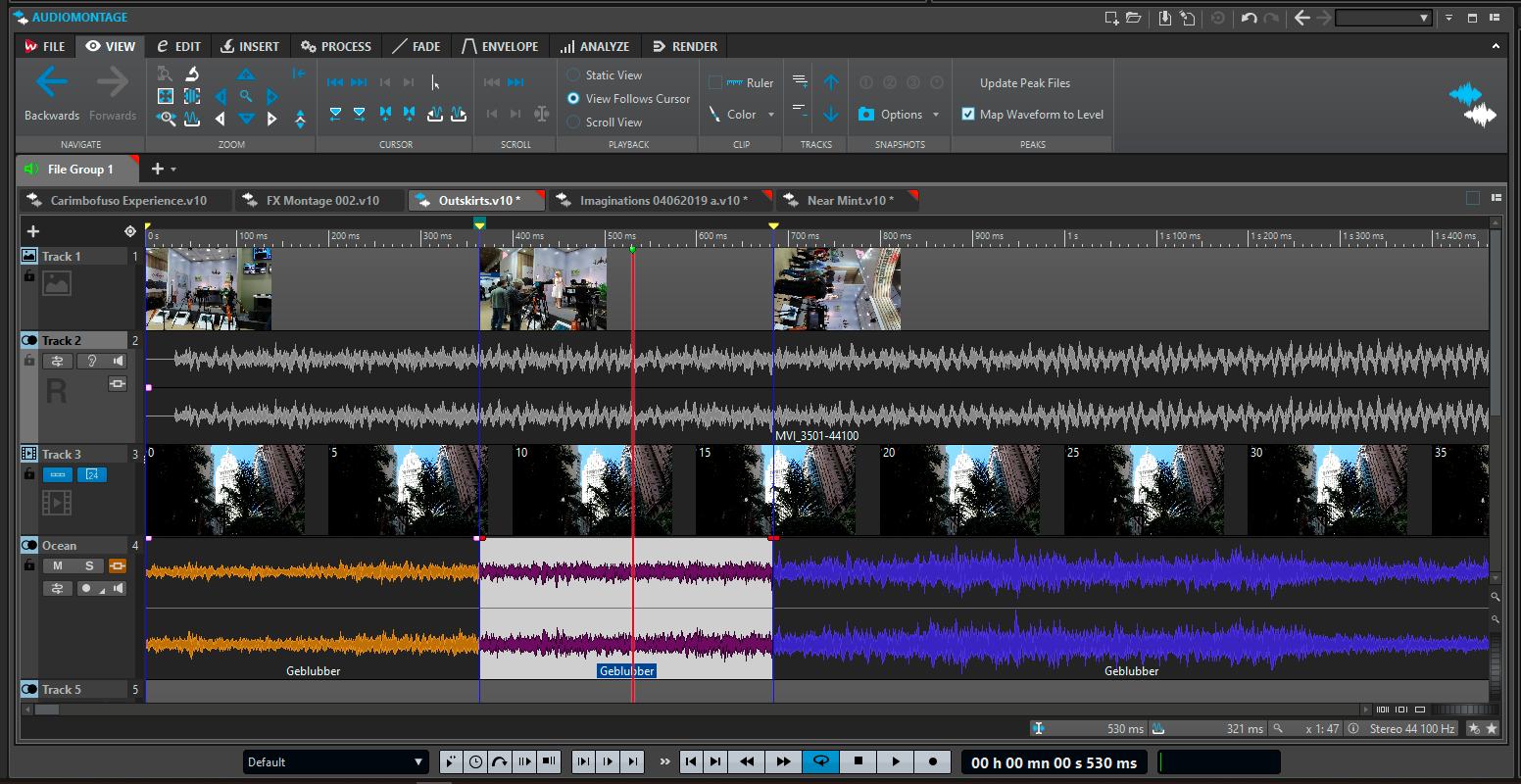
И последняя в списке программа – WaveLeb Elements. Так же, как и в случае с Adobe Audition, это платная программа для профессиональной обработки аудиодорожек. Она предназначена для сведения подкастов, аудиокниг и рекламных роликов. Для обработки открыты три стереодорожки, на которых можно разместить голос и звуковые эффекты.
Плюсы:
- интуитивно понятный интерфейс;
- мощный набор плагинов;
- позволяет подключить дополнительное внешнее оборудование для осуществления профессиональной записи;
- возможность быстрого применения различных эффектов в режиме реального времени;
- поддержка многоканальной работы;
- наличие качественного интегрированного эквалайзера.
Минусы:
- сложный интерфейс;
- высокие системные требования;
- нет официальной поддержки русского языка;
- высокая стоимость.
Стоимость: 99.99 €
Ссылка на официальную страницу: WaveLab Elements
Подберите технику для записи вокала
Если вы создаете профессиональную запись, вам не обойтись без профессиональных инструментов. Для качественного результата лучше отказаться от дешевой техники. К счастью, весь выбор сводится всего к трем вещам: микрофону, поп-фильтру и наушникам.
Микрофон
Микрофоны для вокала делятся на три вида: динамические, конденсаторные и ленточные. Выбор подходящего варианта зависит от типа записываемой музыки.
- Если вы впервые записываетесь самостоятельно, лучший микрофон для записи вокала в домашних условиях – конденсаторного типа. Благодаря широкой диафрагме он позволяет записать чистый звук и детальный звук.
- Если вы записываете громкие вокальные партии, например, рок-музыку, лучше отдать предпочтение динамическому микрофону. Они лучше выдерживают и записывают высокие ноты и громкие звуки.
- Ленточный тип схож по принципу работы с конденсаторным. Его отличие в том, что он дает более «теплое», глубокое звучание, за счет чего снижает высокие ноты в записи. Ленточный микрофон более хрупкий и ненадежный, чем два предыдущих, поэтому для него обязательно требуется поп-фильтр.
Наушники
Наушники помогут исполнителю услышать в тончайших деталях музыку, на которую записывается вокал, чтобы, например, избежать ошибок в тональности. Также они понадобятся во время постобработки, чтобы устранить дефекты, которые не были заметны во время звукозаписи. Лучшим выбором станут студийные наушники закрытого типа. Но если вы проводите любительскую запись на минус, подойдут любые модели, главное, чтобы вокалист мог слышать свой голос.
Поп-фильтр
Поп-фильтр создает барьер между вами и микрофоном и действует как сеть, «вылавливая» «взрывные» звуки и пропуская обычные. Он также не позволяя певцу подойти слишком близко к микрофону.
Аудиокарта
Еще один технический пункт – звуковая карта для записи вокала на компьютер. Его можно пропустить, если вы будете записываться не через студийные DAW программы, а простой рекордер на компьютере. Такие программы обычно используют встроенную аудиокарту и не требуют дополнительной настройки. Качества большинства аудиоплат современных ПК вполне достаточно для качественной аудиозаписи.
Подбирайте аудиокарту по количеству и типу выходов – это показывает, сколько звуков она может захватить. Для вокальных и акустических партий хватит карты с одним входом под микрофон и выходом под наушники.
Огибающие
Для работы в многодорожечной сессии существенно доработана функциональность огибающих
Производитель обращает на это внимание в описании программы, поместив в раздел «top new features» пару строк текста под заголовком Flexible Envelope Scaling
Действительно, гибкость настройки огибающих заметно увеличилась. Проставление, перемещение и удаление контрольных точек (узелков) происходит так же, как и раньше. Но при перетаскивании узелка в комбинации с нажатием некоторых клавиш можно получить другие результаты.
Если тащить узелок при нажатой клавише Shift, то он будет сохранять свою временную координату (time position) и перемещаться только вверх и вниз, как бы криво мы не тянули мышь.
Если нажать Ctrl и тащить любой узелок вверх или вниз, то будет изменяться положение всех точек данной огибающей на то же количество процентов (same percentage). То есть, «поедет» вся огибающая целиком. Причем, если узлы амплитуды или, скажем, уровня эффекта будут смещаться в одну и ту же сторону, то для огибающей панорамы движение узлов будет зависеть от их положения относительно центра, то есть от знака. Вспомним, что движение по панораме в сторону правого канала (на самом клипе — движение точки вниз) отображается положительными числами. Смещение в левый канал (на изображении клипа — вверх) обозначается отрицательными числами. Например, -100 соответствует панорамированию в крайнее левое положение. Если огибающая панорамы изломана так, что контрольные точки находятся геометрически выше и ниже середины клипа (левее и правее центра стереопанорамы), то при перетаскивании с нажатой клавишей Ctrl положительные точки будут двигаться в одном направлении, а отрицательные — в противоположном. Если перетягивание точки происходит из положительных значений в отрицательные и наоборот, то огибающая панорамы будет изменяться зеркально. Внешне это напоминает вращение коленчатого вала. Более удаленные от центра точки проходят большее расстояние, чем расположенные близко к нему, что естественно. Ведь, скажем, 20% от значений 10 и 50 в абсолютных единицах составят, соответственно, 2 и 10.
Таким образом, перетаскивание узелков с нажатой клавишей Ctrl формирует движение всех прочих узлов огибающей на равные относительные расстояния. А для того, чтобы переместить их на равные абсолютные расстояния (выраженные в дБ), нужно воспользоваться клавишей Alt. В этом случае любая огибающая будет перемещаться равномерно, с абсолютно одинаковым смещением всех узлов.
Для изменений огибающей амплитуды в контекстном меню клипа есть строчка Rescale Volume Envelopes. Если ее выбрать, то откроется маленькое диалоговое окно с еще меньшим полем для ввода желаемого абсолютного смещения амплитудной огибающей (Rescale by). Допустимые значения для ввода находятся в пределах от -40 до +40. Нажав кнопку OK, получаем результат.
Antares: Auto-Tune Pro
Auto tune has a bad rep for sounding fake and lazy music production. This Antares Auto-Tune Pro plugin makes the vocal track sound professional with a powerful pitch shifter. This is a highly advanced version of the regular auto-tune capabilities. You can achieve lots of different sounds with the different modes and echo styles. All the options are ones you can use for mixing vocal tracks on the daily.
Auto Mode has capabilities of real-time pitch correction which reduces post production efforts. The Auto key mode allows you to detect the key and scale instantly and work with it. Other modes include Graph Mode, Classic Mode, and Vibrato Control.
Price: $399
Formant Shifting: Yes
Vocoder: No
MIDI Control: Yes
Harmony Engine: Yes
Talkbox: Yes
Pitch Correction: Yes
Other FX: Autotune, Humanize, Throat Modeling, Low Latency, Scale Editing, Vibrato Control, Time Correction
Get the Auto-Tune Pro on Plugin Boutique
Голос до обработки
Начнем, с того, что запись осуществляется не в студийных условиях, а в кабинете, где стоит несколько системных блоков и кондиционер — конечно же все они очень шумят и создают помехи в записи. Если кондиционер еще можно выключить, то самый шумный системник, по стечению обстоятельств мой, выключить нельзя — иначе как записывать :-). Сразу хочу предупредить, что из-за этих условий избавиться от всех шумов не удастся, но при условии, что на трек будут наложены эффекты, типа эхо и реверберация, а фоном будет служить музыка, недостатки будут незаметны.
Микрофон: Perception 120.
Задача: Записать голосовое сопровождение для некоего ролика и наложить его на музыку. В качестве примера буду приводить отрывок.
Записанный трек звучит следующим образом:
Сводка
Подходящая цифровая звуковая рабочая станция (DAW) должна упростить редактирование, перестановку и настройку музыкальных дорожек на профессиональном уровне. Adobe Audition, безусловно, отвечает всем требованиям.
Подводя итог, можно сказать, что Adobe Audition, несомненно, является мощной DAW. И хотя в некоторых разделах, таких как полная функциональность MIDI, ему немного не хватает, у него все еще есть много хитростей в рукаве.
-
Как раскрасить мангу в фотошопе
-
Как сделать мобильную версию браузера на телефоне
-
Что означает идентификатор в Excel
-
Как убрать интервал между изображениями в Word
- Как называется утилита для проверки и настройки компьютера
Создание проекта и добавление медиа
Итак, давайте приступать к делу. Как вы сами можете понять, для того чтобы обработать аудио, его сначала нужно добавить в программу. Для этого вы можете воспользоваться главным меню, а именно: «Файл» – «Импорт» – «Файл».
То же самое можно сделать и при использовании сочетания горячих клавиш: Ctrl+I на клавиатуре вашего ПК. И в том, и в другом случае запустится проводник Windows, в котором нам нужно будет выбрать файл.
Третий способ добавить аудио – это простой двойной левый клик по окну проекта. По умолчанию данная область находится в верхнем левом углу рабочей среды. Следует отметить, что данный вариант самый простой и быстрый.
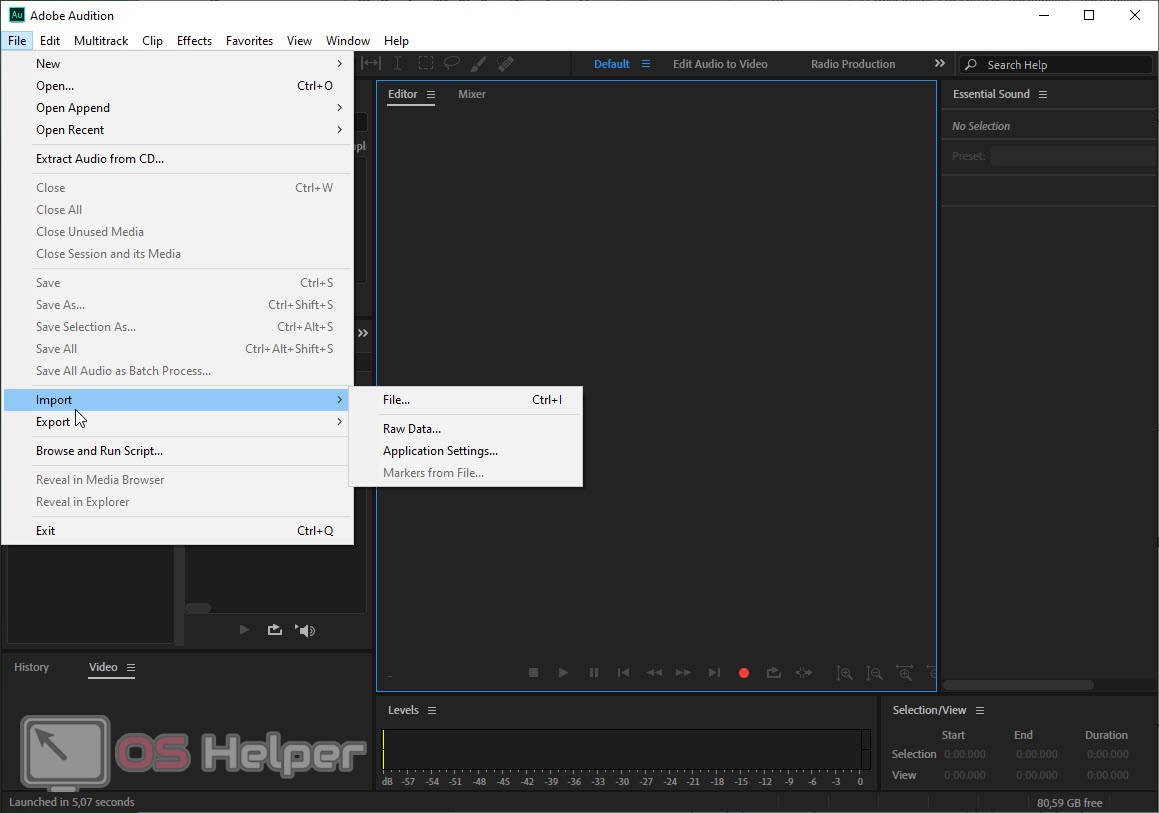
Когда импорт будет завершен ваша аудиодорожка появится прямо на таймлайне. Собственно, тут мы и будем редактировать ее.
Мнение эксперта
Дарья Ступникова
Специалист по WEB-программированию и компьютерным системам. Редактор PHP/HTML/CSS сайта os-helper.ru.
У вас может быть русская версия программы поэтому для наглядности мы прикрепили скриншот.
Очистка композиции от шумов
Эта процедура не сделает из некачественной записи шедевр, но от большей части шумов избавить сможет.
За это придётся заплатить сужением динамического диапазона, что в бытовых непрофессиональных целях не критично.
- Загружаем требуемый файл.
- Отмечаем наиболее зашумлённую зону.
- Запускаем анализатор шума: «Эффекты» – «Шумопонижение / восстановление» – «Захват шума печати».
- Открываем основной диалог фильтра: «Эффекты» – «Шумопонижение / восстановление» – «Шумопонижение (процесс)…».
- Далее придётся повозиться с настройками. Ползунок «Снижение уровня шума» регулирует агрессивность алгоритма (чем меньше, тем сильнее), причём всё, что находится ниже синей контрольной линии, вы уже не услышите. Кнопка «Пуск/пауза» в левой нижней части окна позволит предварительно оценить полученный результат. Когда он вам понравится, нажмите «Применить».
Процедура очистки композиции от шумов
TAL-Vocoder
Best For: Free Vocoder Plugin
TAL-Vocoder
If there is one thing that can be said about TAL Software is that they know their aesthetic. Whether it’s a recreation or reinvigoration, TAL has the sound of the 80s on lock, and with artists like Carly Rae Jepsen, Solange, and Bruno Mars working with the model of something old, something new, TAL has the perfect addition to your plate reverb filled productions. The TAL-Vocoder, though free, is an excellent addition to your vocal effect plugin arsenal. It features a multiband vocoder with a de-esser and a multi-wave carrier engine. Though this may not be the newest or most advanced tool on the block, it does have some tools to get the job done and done well for free.
Formant Shifting: No
Vocoder: Yes
MIDI Control: Yes
Harmony Engine: Rudimentary, but yes.
Talkbox: Yes, depending on carrier.
Pitch Correction: No
Other FX: Chorus, DeEsser, Tune, and Glide.
Get the TAL-Vocoder on Plugin Boutique for FREE
Лучшие бесплатные плагины для насыщения вокала
1. Клангхельм IVGI
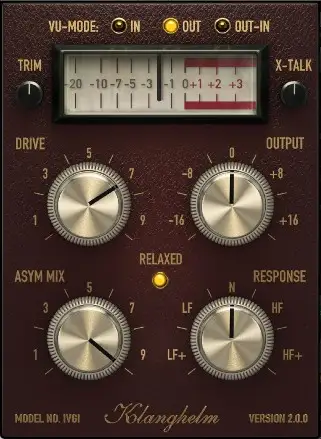
- Моделируемые аналоговые флуктуации
- Гармоническая независимая манипуляция симметрией
- Манипуляция зависимостью от частоты
- Алгоритм SDRR
Компания Klanghelm разработала один из лучших, на наш взгляд, плагинов насыщенности на современном рынке, бесплатный или нет. Как и многие другие бесплатные плагины Klanghelm, этот плагин насыщенности использует тот же алгоритм, что и его старший брат, SDRR.
Для бесплатного плагина эта штука удивительно универсальна: она предлагает агрессивную насыщенность, которая отлично подходит для саунд-дизайна, и насыщенность в аналоговом стиле, которая отлично подходит для согревания безжизненного и стерильного вокала. Независимо от того, в каком сценарии вы решите использовать IVGI, он будет звучать хорошо.
Плагин невероятно прост в настройке, обеспечивая качественное насыщение с момента включения. После включения вы можете настроить характеристики насыщенности, отрегулировав количество драйвов, симметрию и частотную характеристику.
Следует также отметить, что Klanghelm IVGI эмулирует внутренний дрейф и перекрестные помехи стереосигнала, которые можно встретить в настоящем аналоговом оборудовании.
2. SGA 1566
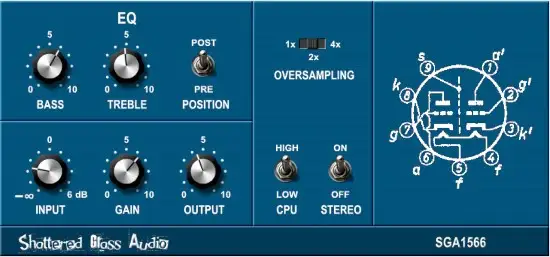
- Монофонический и стереофонический режимы обработки
- Передискретизация до 4x
- Двухполосный активный эквалайзер Baxandall с регулировкой положения
- Аутентичный аналоговый звук
Плагин от Shattered Glass Audio — это высокопроизводительная эмуляция лампового предусилителя, обеспечивающая уникальные характеристики насыщенности, присущие винтажным ламповым микрофонным предусилителям. Вы найдете двухполосный эквалайзер Baxandall на борту и два каскада ламповых усилителей 12AX7, через которые будет проходить ваш сигнал.
Вы можете изменить расположение эквалайзера так, чтобы он находился на входе или выходе, что дает вам немного больше гибкости, чем вы, вероятно, ожидали бы найти в бесплатном вокальном vst-плагине.
Что действительно дико в SGA 1566, так это то, насколько аутентично он звучит. Если вам нравится звучание ламповых усилителей, вам понравится, как хорошо он передает характерные тональные характеристики и искажения. Если вы записываете вокал в домашних условиях, этот плагин может взять ваши холодные цифровые записи и придать им аналоговое тепло, необходимое для выделения в миксе.
Одним из минусов этого плагина является то, что он потребляет достаточно много процессора
К счастью, SGA 1566 поставляется с двумя отдельными режимами работы процессора, более низкий из которых снижает общее качество звука, но обеспечивает стабильность, что важно для больших сессий или сессий с большим количеством плагинов
3. Ручка насыщенности Softube

- Три различных режима насыщения
- Моделируемые искажения на выходе
- Работает в платформе Eurorak от Softube (модульная) или как собственный плагин
Вы наверняка видели, как продюсеры в интернете рассказывают об этом плагине насыщенности с одной ручкой. Softube’s Saturation Knob отлично подходит для тех, кто хочет получить реалистичную аналоговую насыщенность, ускорив при этом рабочий процесс.
Вы найдете три различных режима работы или алгоритма насыщения, включая Keep Low, Neutral и Keep High, которые отлично подойдут, если вы хотите повлиять только на низкие или высокие частоты. Просто выберите нужный режим насыщенности и поверните огромную ручку, чтобы добиться идеальной насыщенности вокала.
Это действительно один из самых простых и эффективных плагинов насыщенности, представленных на рынке сегодня. Он отлично подходит для применения мягкой формы насыщенности на нескольких вокальных дорожках в вашем миксе.
Мультикомпрессор — инструмент для управления динамикой
Мультикомпрессор (или многополосный компрессор) – один из ключевых инструментов для профессиональной обработки аудио. Он используется для управления динамикой звука, позволяя контролировать уровни громкости различных частей звукового сигнала.
Мультикомпрессор имеет несколько полос (частотных диапазонов) компрессии, что позволяет более точно работать с различными элементами звука. Каждая полоса имеет индивидуальные параметры компрессии, такие как пороги, соотношение и атака/сустейн/релиз. Это позволяет добиться более естественного звучания и точно настроить динамику звука в разных частях спектра.
Основное назначение мультикомпрессора – сглаживание неравномерностей громкости звука и сохранение правильного баланса между инструментами и элементами микса. Он позволяет намного лучше контролировать присутствие и отсутствие звука в разных диапазонах.
Применение мультикомпрессора в Adobe Audition дает возможность выполнять множество полезных задач:
- Более точный и тонкий контроль за уровнем громкости в различных частях микса;
- Сглаживание различных неравномерностей в звучании;
- Улучшение баланса между инструментами и элементами микса;
- Контроль за динамикой диапазонов звука;
- Улучшение общего звукового качества аудио;
- Создание более гармоничного и сбалансированного звучания.
Мультикомпрессор – один из наиболее полезных инструментов для обработки звука в Adobe Audition. Он позволяет улучшить качество звучания, сделать звук более профессиональным, а также сгладить неравномерности громкости в миксе. Благодаря функциональности мультикомпрессора можно более точно контролировать динамику звука и создавать высококачественные аудиозаписи.
How To Add, Enable & Disable Plugins In Adobe Audition
Click on the Effect option in the menu tab. Click on the Audio Plug-In Manager option.
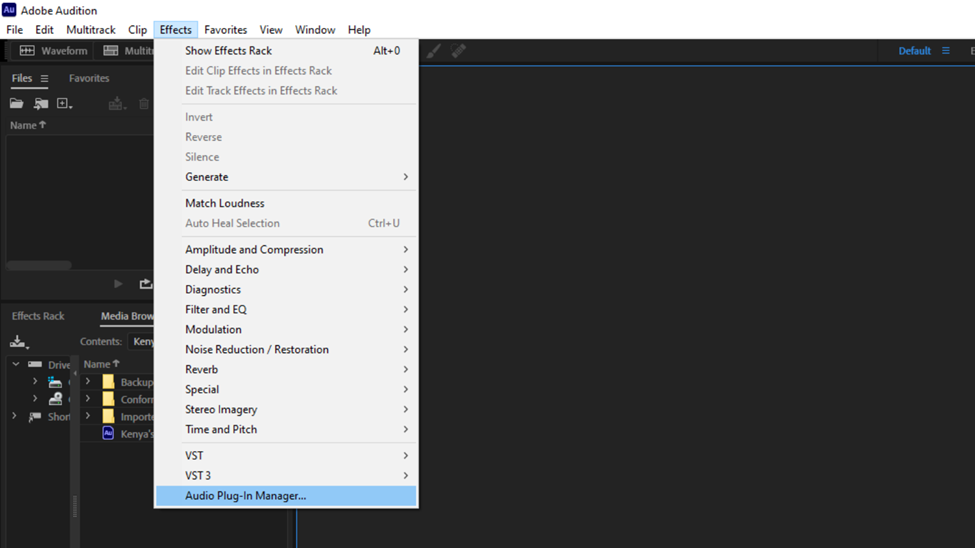
This will open a new dialogue box.In this, you can Add paths where these plugins are located. You can also have Adobe Audition Scan for Plugins. These buttons are highlighted in the image below.
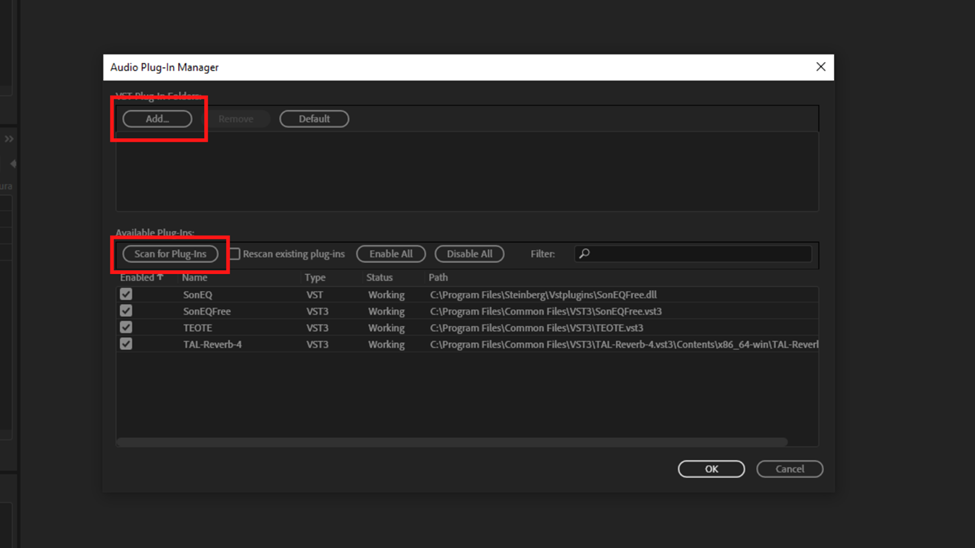
If you have multiple plugins downloaded or installed and scrolling down the list to locate them is cumbersome, or you want to find out if they are enabled or not, you can use the search bar to locate them faster. Also, from the image, you can always enable or disable them. Just click on the enable all or disable all buttons.
Once you are done with applying your desired settings click on OK to save these new settings.
Часть 1. Что такое Adobe Audio Editor?
Adobe разработала ‘Просмотры, аудиоредактор Adobe, представляющий собой мощную платформу, которую можно использовать для внесения значительных изменений в аудиофайлы. Audition — это редактор для освоения редактирования аудио для разных целей. Вы можете использовать этот голосовой редактор Adobe для управления звуком, который вы хотите отредактировать, и он может удалять фоновые шумы.
Этот аудиоредактор Adobe имеет интуитивно понятный интерфейс, привлекающий пользователей. Он имеет простой способ редактирования, который очень помогает пользователям начального уровня. Вы можете редактировать одну дорожку, а также несколько дорожек и использовать множество плагинов, поскольку они поддерживаются этим голосовым редактором Adobe.
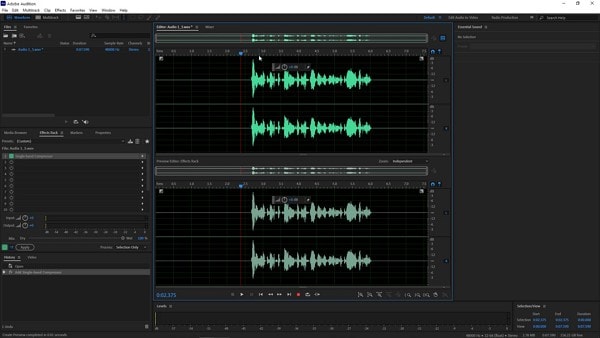
Image-Line Vocodex
Best For: Vocoder Plugin on Windows
Image-Line Vocodex
If we’re being honest, Image-Line is known for one thing, and one thing only; FL Studio. Though the companies singular focus has made it the gargantuan it is today, PC users shouldn’t miss out on the awesome plugins they’ve developed, one which became ReFX’s Nexus, but to really look no farther than its heroes would be a shame, especially when the internal plugins that it brought beyond the veil of FL Studio created a host of amazing tools, which also have singular focuses. Vocodex is one of those singularly focused plugins. Not only is the GUI on Vocodex one of the best that you will find on most digital vocoders, it’s also extremely helpful in the way that you use the tool. With its individually controllable 100 band format, Vocodex is actually one of the most intuitive and expansive vocoders on the market.
Price:
Plugin Boutique – $83.00
Formant Shifting: No
Vocoder: Yes
MIDI Control: No
Harmony Engine: 100 part band control.
Talkbox: Yes with sidechain input
Pitch Correction: No
Other FX: Soundgoodizer {limiter}, Doubler, Reverb, Band Unison, Sytrus Synthesizer Carrier for unique vocoding ability, Vocal Contour and Noise Reduction engine.
Find it on Plugin Boutique
IV. Reverb plugins
16. Blackhole
Blackhole gives you plenty of control, with the possibility to create yourown signature sounds. Includes a set of50 presetswhich can be a starting point for explorations — from rooms to huge spaces.
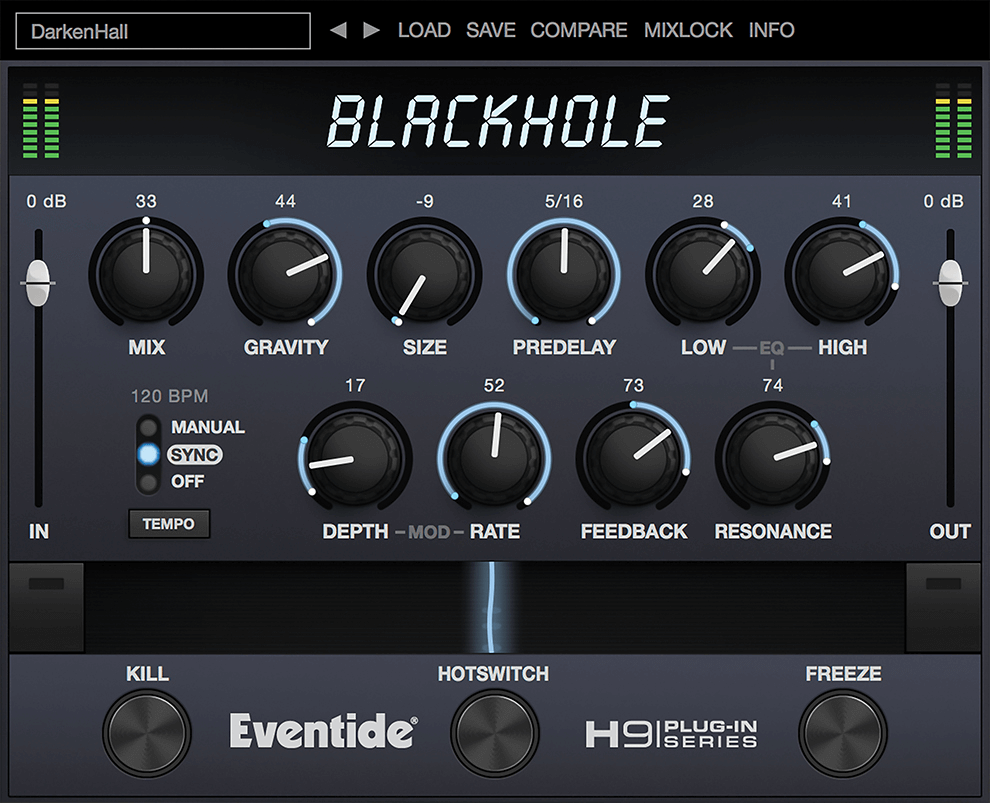
17. Valhalla Plate
ValhallaPlate is an algorithmic plate reverb plugin with 12 original algorithms which imitates the sounds of hardware plate reverbs — and pushes the boundaries of what a plate reverb can do.
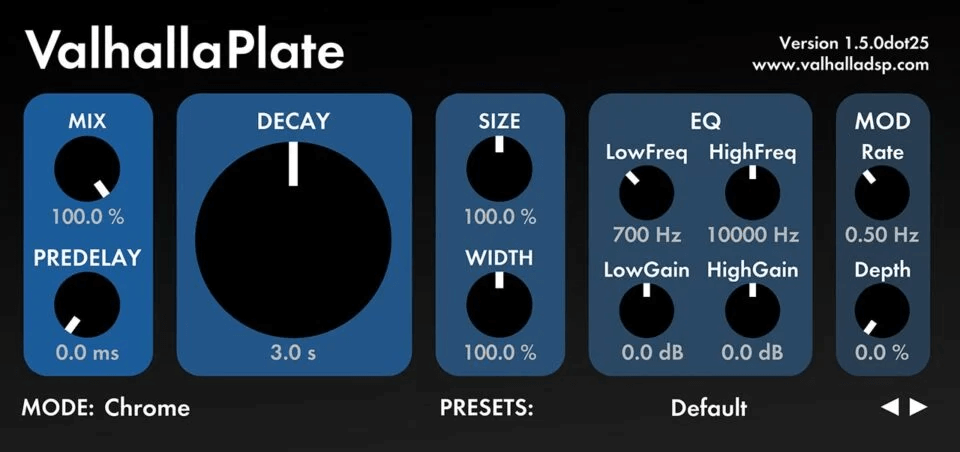
18. Lexicon PCM Native Reverb
Lexicon’s Native Reverb provides a big set of algorithms and patches to put vocals, synths and recorded instruments in stunning spaces from small to large.
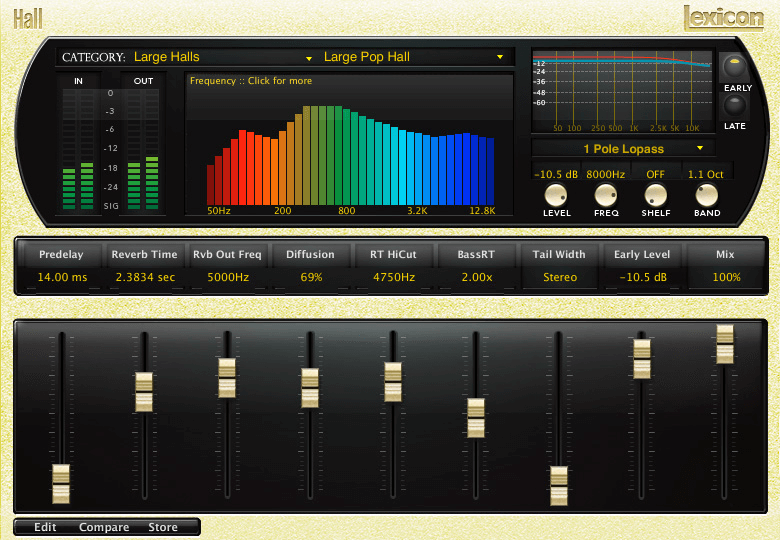
Tunefish 4
Synth Additive | Synth Wavetable
21.982 ViewsRating: 3.3 /5(11 votes)

Tunefish 4 is a virtual analog synthesizer that has been created to fit into 10kb of compressed machine code. If you think that its small size is its limitations, you are appropriately wrong. It has all the weapons to compete with commercial synthesizers worth hundreds of dollars without breaking a sweat. This software is under active development which means we can expect it to get more features with time.
Tunefish 4 is available across various platforms and supports 32-bit as well as 64-bit OS with aplomb. It is a heavy improvement over the last version i.e. Tunefish 3 while keeping the size smaller. It comes with an improved notch filter as well as Lowpass, Highpass and Bandpass. Whatever you are trying to create, if you are using this software well, you can hit the bull’s eye easily.
Features
- Additive synthesis based wavetable generator.
- Noise generator.
- Lowpass, Highpass, Bandpass and an improved Notch filter.
- 2 ADSRs and 2 LFOs that can be linked almost any knob using a modulation matrix.
- Effects: flanger, chorus, distortion, delay, reverb, EQ and formant.
Glitch 1.3
Distortion | Flanger
190.300 ViewsRating: 3.8 /5(63 votes)
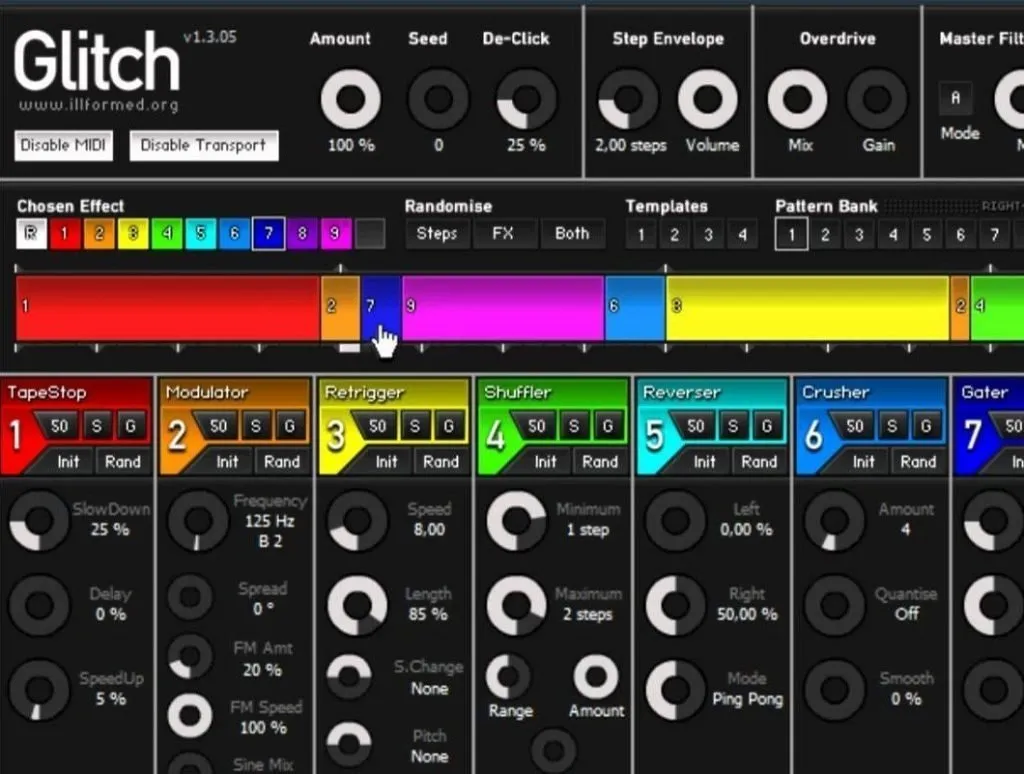
Glitch 1.3 by DBlue is a free VST that can be used to add a different texture to your music. You get the option to program it using various filters like Crusher, Delay and many more. It can help to create some unique effects which can provide a different dimension to your music.
As the name suggests, it adds glitches to your music which can lead to them being bitcrush, reverse or reshuffle. If you want to control how the glitch occurs, there are several presets available which are controllable. Glitch also comes with a library of preset settings and templates in the common vst fxb format bank which allows them to be saved and loaded as and when required.
Features
- 9 effects: tapestop, delay, modulator, shuffler, reverser, crusher, gater, stretcher and retrigger.
- Randomizer for the sequence steps, effects or both.
- Standard VST FXB format bank files for save and load presets.
- Global controls for overdrive distortion, selectable filter settings and a master overall effect mixer control.






![61 free vocal vst plugins [updated jan 2024]](http://lakfol76.ru/wp-content/uploads/b/b/7/bb74a6083299fadf0c063eafad36dc76.jpeg)








![61 free vocal vst plugins [updated jan 2024] - recording base](http://lakfol76.ru/wp-content/uploads/8/c/5/8c5b11c5fb56e131fc6c8db32c7770fa.png)















